Практическая работа 38. MS Access 2003. Редактирование структуры таблицы в режиме конструктора
Это самый сложный способ создания таблиц, но зато он позволяет точно определить все свойства таблицы и ее полей.
1. С помощью Конструктора создадим таблицу Читатели. Для этого щелкните дважды на ярлыке Создание таблицы в режиме Конструктора в окне базы данных.
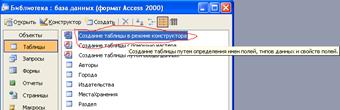
2. Откроется пустое окно Конструктора таблиц, в котором нужно определить структуру таблицы Читатели. Эта таблица будет содержать сведения о читателях библиотеки. В верхней части окна Конструктора находится таблица, состоящая из трех столбцов: в столбце Имя поля вводятся имена полей создаваемой таблицы, в столбце Тип данных нужно задать тип данных для каждого поля, в столбце Описание можно ввести описания полей. В нижней части окна задаются свойства полей таблицы.

3. Установите курсор в первую строку столбца Имя поля и введите КодЧитателя. Теперь определим тип этого поля. Для этого перейдем во второй столбец и выберем тип Счетчик. В этом типе данных программа автоматически каждому читателю будет присваивать уникальный код. В нижней части окна в строке Подпись напишите слово Код, а в строке Индексированное поле выберите Совпадения не допускаются, так как нужно, чтобы значения в этом поле были уникальными.
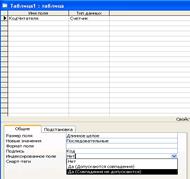
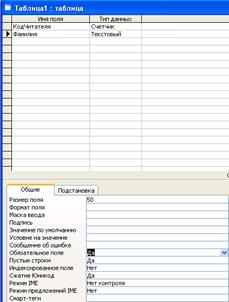
4. Перейдите на вторую строку в первом столбце таблицы и введите название следующего поля: Фамилия. Тип данных Текстовый. Значение свойства Обязательное поле измените – сделайте это поле обязательным.
5.Также внесите поля Имя, Отчество с теми же параметрами, что сделали выше. Для следующего поля ГодРождения выберите тип данных Числовой, а в свойствах поля измените значение свойства Размер поля замените Длинное целое на Целое. Свойство Значение по умолчанию очистите. Для свойства Подпись введите значение Год рожд.


Практическая работа 39. Сортировка данных в таблицах
Задание. Откройте таблицу Авторы и отсортируйте ее по столбцу Фамилия. Сохраните порядок сортировки при закрытии таблицы.
1. Нажмите кнопку Вид на панели инструментов, чтобы переключиться в режим таблицы.

2. Щелкните левой кнопкой мыши на любой строке столбца Название.
1. Нажмите кнопку Найти на панели инструментов.
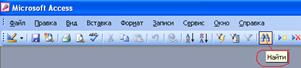
4. Появится диалоговое окно Поиск и замена. На вкладке Поиск в поле Образец введите значение, которое нужно найти. Раскрывающийся список Поиск в содержит два значения. Одно из них – название выбранного столбца, второе – название таблицы. При выборе первого значения поиск введенного текста будет выполняться только в выбранном столбце, при втором – по всей таблице.

Значение в поле со списком Совпадение определяет один из трех вариантов совпадения образца со значением поля – С любой частью поля, Поля целиком, С начала поля.
Выберите в списке в поле Поиск в значение Название, а в списке Совпадение – С любой частью поля. Затем нажмите кнопку Найти далее. Первое найденное значение, которое совпадает с образцом, выделяется и отображается на экране.
Это же диалоговое окно можно использовать для замены данных. Откройте вкладку Замена. В нем есть дополнительное поле Заменить на.
Задание. Используя фильтр по форме, отберите книги, купленные в 2000 году. Экспортируйте результат в файл MS Excel.
